Introduzione
Microsoft Dynamics CRM è una soluzione di Customer Relationship Management per aziende di qualsiasi dimensione.
Microsoft Dynamics CRM consente di aumentare la produttività delle vendite e l'efficacia del marketing tramite strumenti per social, business intelligence e gestione delle campagne nel cloud, in locale o in una combinazione ibrida. Permette di coprire tutti i processi relazionali in ottica multi canale e multi device. Fornisce potenti strumenti per l'esecuzione delle attività di marketing e servizio clienti.
Microsoft Dynamics CRM offre supporto completo sia ai processi di CRM operativo sia a quelli di CRM analitico, fornendo strumenti di analisi interattivi e aggiornati in tempo reale.
Per visualizzare i contenuti standard sull'integrazione tra Dynamics NAV e Dynamics CRM vedere Integrazione di Microsoft Dynamics CRM in MIcrosoft Dynamics NAV.
EOS Platform fornisce un estensione all'integrazione standard che include le seguenti funzionalità:
1. Preset delle tabelle/campi aggiuntivi implementati da EOS (Province, listini...)
2. Creazione di una page per abbinare i record CRM-NAV in modo massivo e risolvere i conflitti
3. Gestione delle "legal entity" ossia del company Name (N Company NAV -> 1 Organization CRM)
4. Gestione semplificata dei valori codificati in tabella (LookUp Table)
5. Gestione semplificata delle nuove entity Custom
Prerequisiti
Per utilizzare le estensioni di EOS Platform nell'integrazione con Dynamics CRM E' NECESSARIO che le solutions rilasciate da EOS siano Installate su Dynamics CRM
Come attivare l'integrazione
1. Andare in Reparti/Setup/Setup applicazione/Platform/Amministrazione Setup Eos Platform e attivare il flag "Platform EOS CRM".
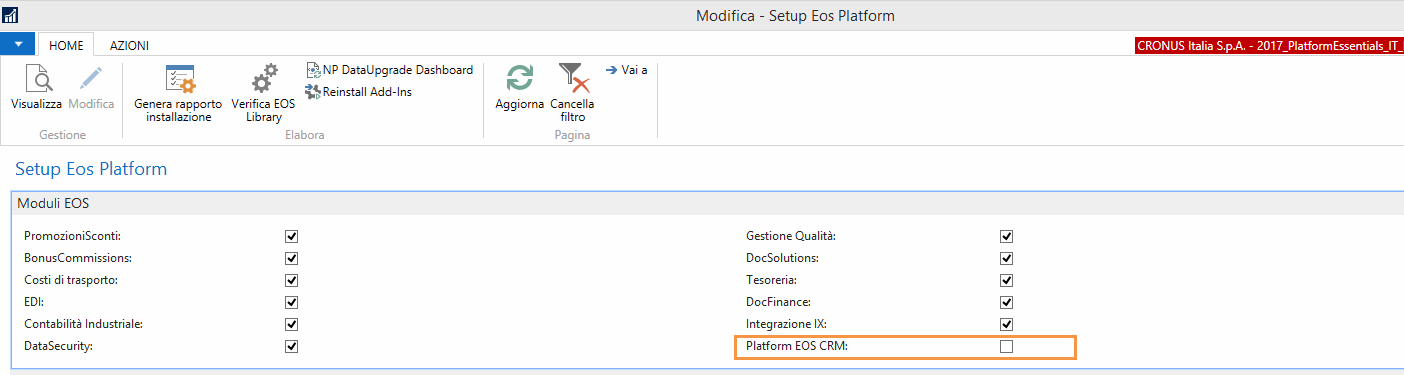
2. Digitare l’identificativo della Legal Entity (facoltativo)
Spesso CRM viene implementato con un unica organizzazione che si collega a più company/database NAV, pertanto su molte entità CRM (custom e standard) è stato aggiunto un riferimento alla company di appartenenza. In questo scenario è importante che tutti i record provenienti da NAV ed inseriti in Dynamics CRM riportino l'indicazione della Company di provenienza
In altre parole i setup di sincronizzazione delle tabelle in comune devono avere il Company Name impostato (come costante) in modo che questo venga trasferito al CRM.
NAV, viceversa, deve leggere solo i record che hanno quel valore nelle tabelle di Dynamics CRM. Per far si che ciò accada è sufficiente indicare un Company Name (libero) in Setup EOS Platform.

Correggendo il campo “CRM entità legale” verrà aggiornato automaticamente il setup aggiungendo i filtri e le costanti necessarie.
3. Assicurarsi che in Dynamics CRM siano installate le solutions di EOS
4. Eseguire il setup standard Reparti/Setup/Setup IT/Servizi/Setup Connessione Dynamics Microsoft CRM
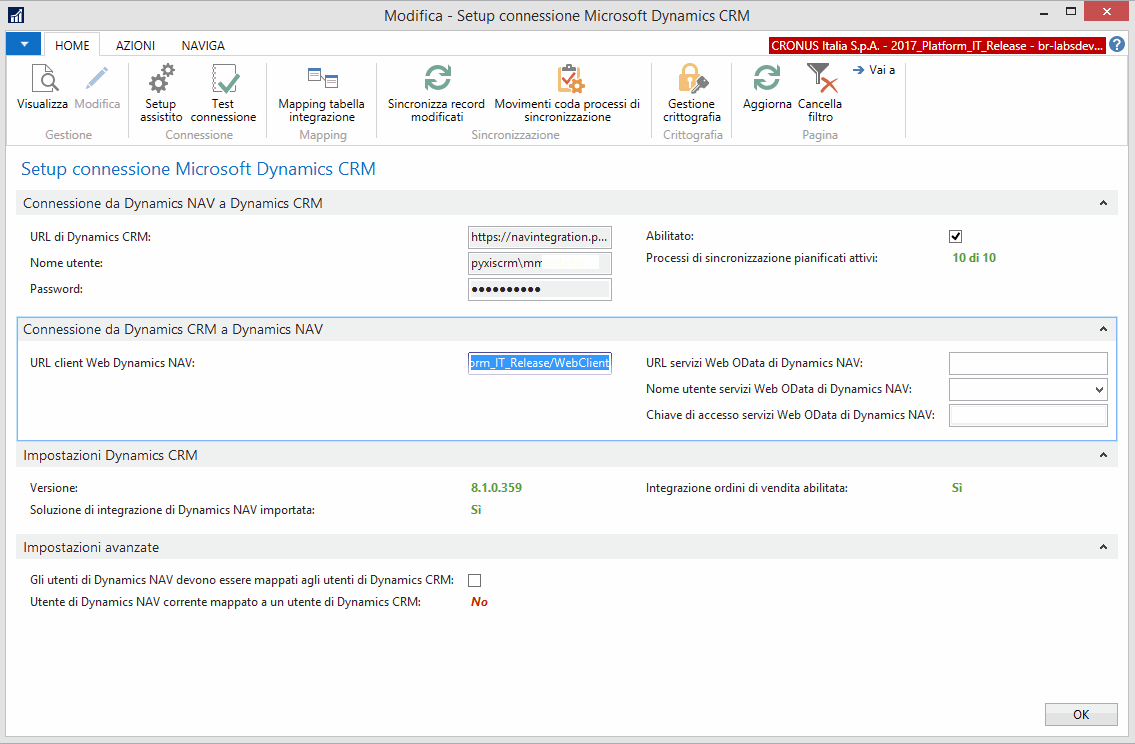
5. Seguire gli step indicati dalla procedura Standard
In azioni abbiamo:

La action “Utilizza setup di sincronizzazione di default” genera il setup di mapping “tabellaNAV-tabellaCRM campoNAV-campoCRM” del modulo. Una volta eseguita verrà generato sia il setup di integrazione che le code processi per la sincronizzazione di ciascuna entità.
|
|---|
|
E' stato introdotto un evento: codeunit 18008020 “CRM EOS Setup Defaults”. OnAppendCustomEntity. Per consentire un rapido inserimento di entità (tabelle) custom. |
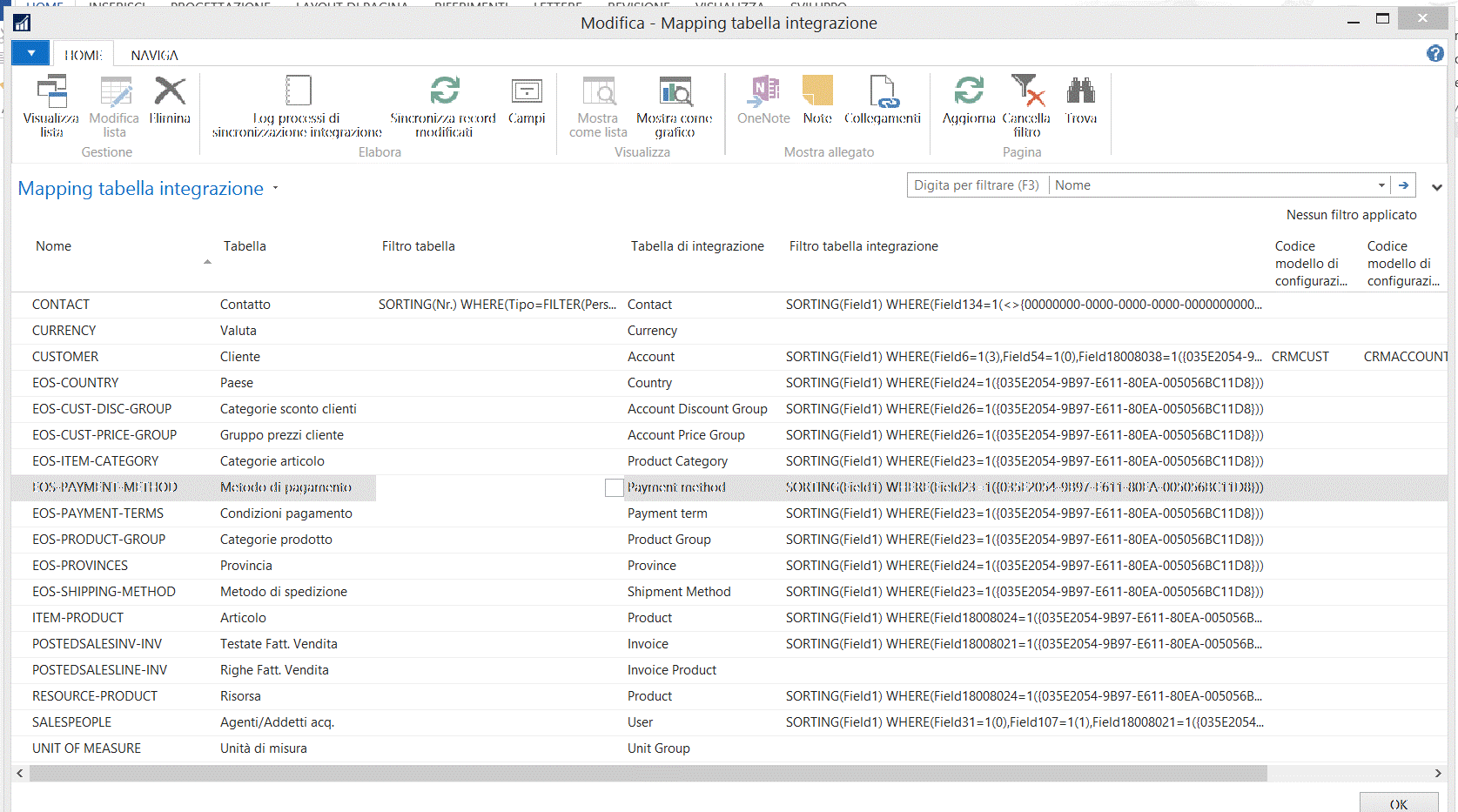
È possibile mettere un filtro sulla tabella nav e un filtro sulla tabella CRM in modo da limitare i record da sincronizzare.
Il pulsante “Campi” (EOS Platform) mostra, per ciascuna entità, i campi mappati:
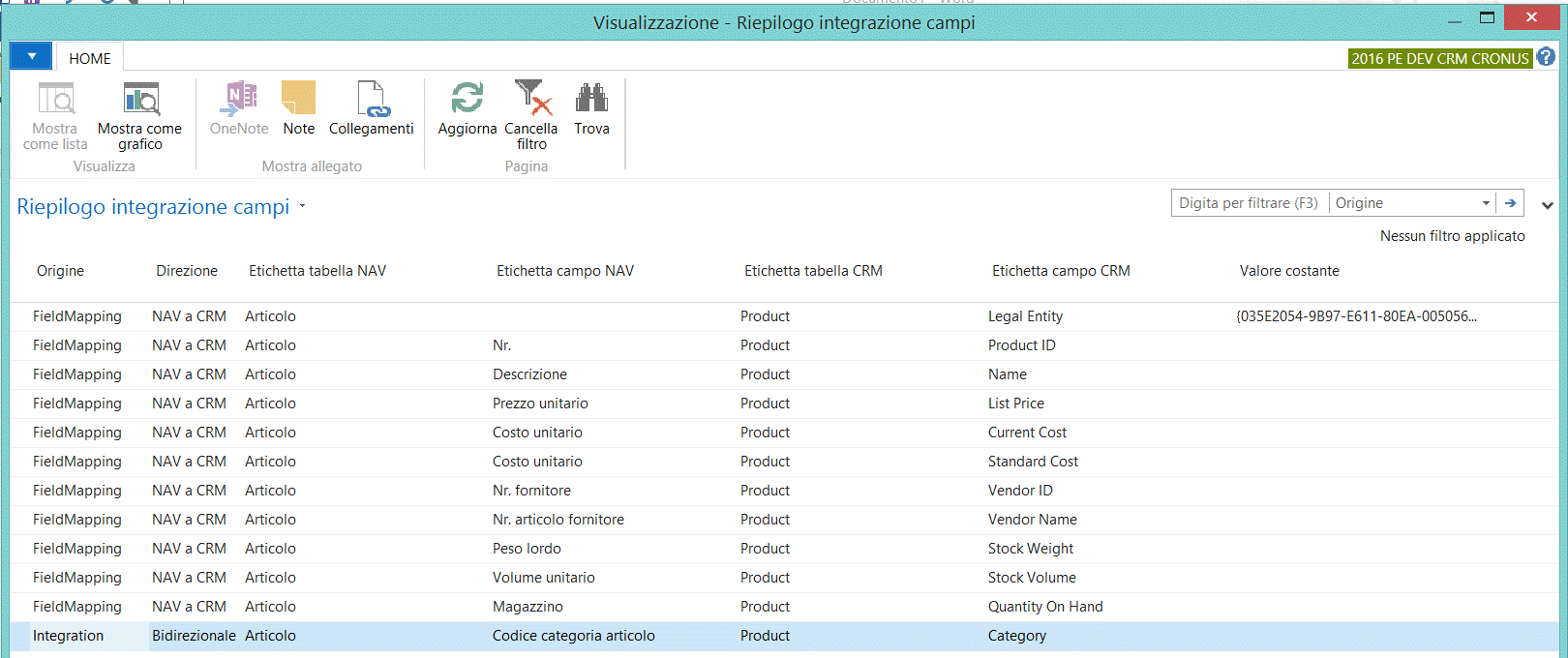
Questa page mostra sia i campi statici del setup (Field Mapping) che quelli derivanti dall’integrazione ad eventi (Integration). (Spiegato in seguito).
La direzione è presente sia sull’entità che sui campi e può essere bidirezionale, da NAV a CRM o da CRM a NAV. Tale impostazione viene presa in considerazione durante la sincronizzazione partendo da quello definito in tabella e poi cercando sui campi. Ad esempio se NAV sta elaborando la sincronizzazione verso il CRM prenderà tutte le tabelle “bidirezionale” + ” Nav a CRM” e tutti i campi con analogo setup.
Questo permetterebbe di avere un setup sui campi specifico in base alla direzione, come pure un setup tabella integrazione differente tra “NAV a CRM” e CRM a NAV”.
6. Eseguire Prospetto di abbinamento (Coupling Journal Line) per verificare e completare gli abbinamenti dei record.
Il prospetto permette di abbinare i record di NAV con i corrispondenti record del CRM e di verificare in ogni momento problemi di sincronizzazione.
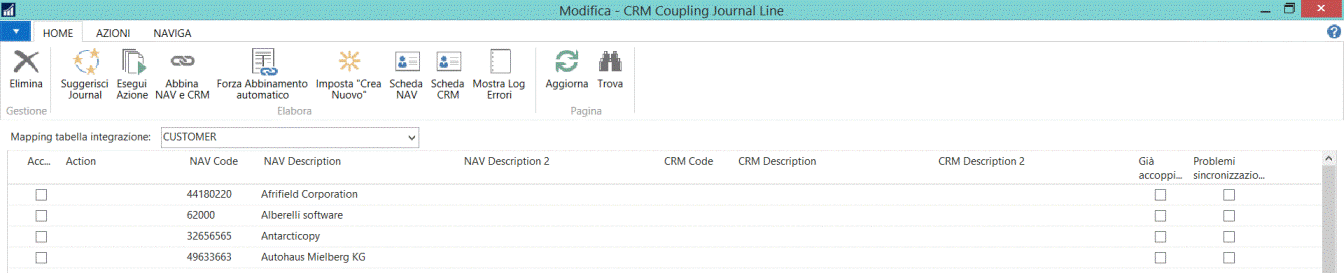
Il prospetto è per tabella di integrazione quindi supporta tutte le entità standard NAV, EOS Platform e custom cliente. Con “Suggerisci” viene riempito il prospetto con tutti i record NAV e quelli CRM ordinandoli per “descrizione” così da mostrare adiacenti quelli non abbinati.
“Suggerisci” cerca di proporre un abbinamento automatico dei record se tra i campi dei record sul CRM viene citato il codice NAV. L’abbinamento manuale avviene selezionando col mouse un record NAV e un record CRM e premendo “Abbina NAV e CRM”. Nel caso le anagrafiche NAV e CRM siano di descrizione IDENTICA è possibile usare “forza abbinamento automatico”.
Si tratta comunque di suggerimenti. Fintchè non si mette il flag su “accetta” e si preme “Esegui Azione” non sarà fatta alcuna modifica. La page dei campi vista sopra mostra sia i campi col mapping definito nella tabella di setup, che i campi aggiunti con l’integrazione ad eventi.
|
|---|
|
L’attività di “coupling” prevista da NAV Standard 2016/2017, è una attività da eseguire un record alla volta scegliendo a mano il corrispondente record CRM da un campo di lookup |
E’ inoltre possibile creare i record su NAV o su CRM scegliendo “Crea nuovo”. Il record sarà creato sulla controparte mancante e subito accoppiato. I record abbinati possono risultare disallineati. Questo capita quando il record sul CRM e quello su NAV vengono modificati tra una sincronizzazione e l’altra.
In quel caso NAV interrompe la sincronizzazione di quell’entità fino a quando non viene risolta l’ambiguità e deciso se vince NAV o il CRM. Il problema è visibile in un log accessibile dalla page “Mapping tabella integrazione”, log processi di sincronizzazione:
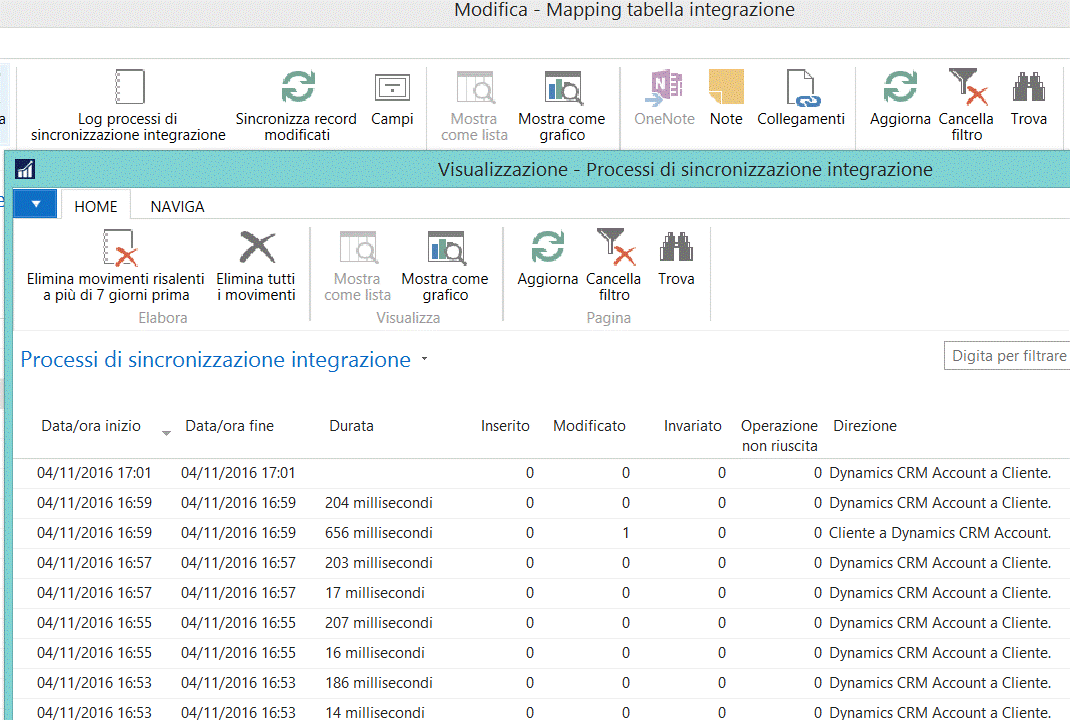
Tale page mostra un riassunto di tutto quanto fatto in quella sincronizzazione. La colonna delle operazioni non riuscite è un flowfield che apre il dettaglio degli errori. Il prospetto di abbinamento può essere utilizzato per vedere questi errori in modo complessivo. La colonna “Problemi sincronizzazione” avrà il flag a vero quando c’è una ambiguità negli orari di sincronizzazione ed è possibile risolvere direttamente sul prospetto scegliendo nella colonna “Azione” tra “Sovrascrivi CRM” e “Sovrascrivi NAV”.
Tale scelta è obbligatoria nel caso di abbinamento di record già esistenti su entrambi i sistemi: prima si abbinano e poi si risolvono i conflitti.







